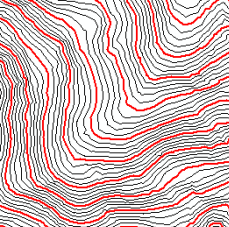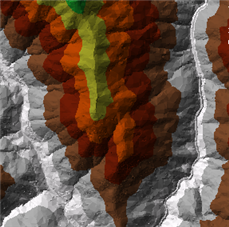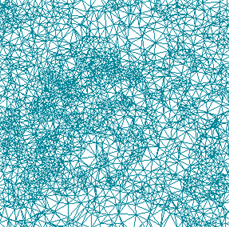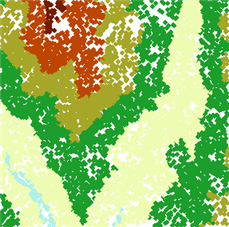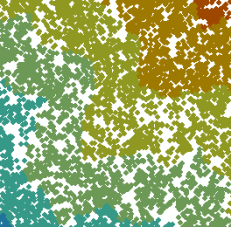Доступно с лицензией 3D Analyst.
Обычно 3D поверхность получается или вычисляется с использованием специального алгоритма построения, который выбирает точки, линии или полигоны и преобразует их в 3D поверхность. ArcGIS может создавать, хранить, отображать, анализировать поверхности terrain и управлять ими. Далее для конвертации каждой поверхности в другое представление модели поверхности могут использоваться инструменты геообработки.
Набор данных Terrain или полученная на его основе поверхность (TIN или растр) могут быть визуализированы в ArcGIS как в 2D так и в 3D при работе с приложениями ArcMap, ArcGlobe и ArcScene.
ArcMap
Наборы данных Terrain можно визуализировать как 2D-карту в ArcMap посредством слоя Terrain. Работа со слоями Terrain и TIN производится в ArcMap одинаковым образом, кроме того, оба этих типа данных имеют поддержку нескольких способов отображения. Оба типа слоев могут по-разному отображать треугольники – в зависимости от диапазона высоты, уклона, экспозиции или освещенности (способом отмывки). Кроме того, в обоих типах слоев также видны линии перегиба, ребра треугольников и узлы (точки). Что касается различий, то слой Terrain поддерживает уровни детальности (levels of detail, LOD) путем построения пирамидных слоев. Благодаря заданию множества масштабов отображения, пирамидные слои помогают увеличивать скорость отображения данных, что особенно актуально для мелких масштабов при наличии большого объема данных.
Наборы данных Terrain отображают область интереса в оптимизированном разрешении. Это значит, что при работе с областями мелкого масштаба в ArcMap для построения поверхности TIN, отображаемой на экране, будет использоваться меньшее количество узлов. Однако если вы увеличите размер изображения, для генерации TIN на лету будет использовано полное разрешение (использующее все узлы этой области). Очевидное преимущество состоит в том, что только небольшая часть изучаемой области будет отображаться с высокой детальностью, а для генерации TIN с низким разрешением "на лету" будет использован уменьшенный набор узлов. Таким образом, при прорисовке всегда используется только ограниченное количество данных.
Опции отображения для наборов данных Terrain доступны в свойствах слоя Terrain. Диалоговое окно Свойства слоя (Layer Properties) открывается двойным щелчком слоя. Выберите закладку Символы (Symbology). Здесь вы можете получить доступ к символам, подписям, цветовым схемам и способам отображения слоя. Нажмите кнопку Добавить (Add), чтобы увидеть возможные способы отображения наборов данных Terrain. Задайте прочие параметры отображения на других закладках, такие как диапазоны видимости, прозрачность и включение/выключение полей атрибутов.
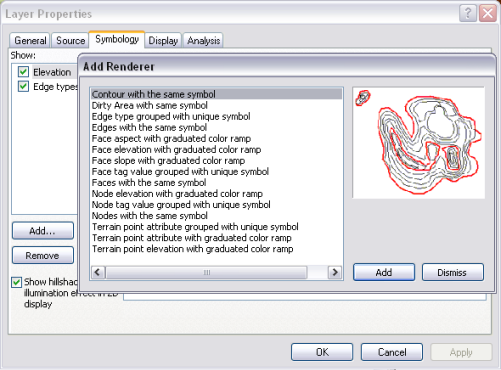
Способы отображения набора данных terrain
Работа со способами отображения точек Terrain
Три приведенных ниже способа отображения дают возможность отображать в символах и анализировать точки набора данных Terrain, а также связанные с ними атрибуты.
- Атрибуты точек Terrain уникальным символом (Terrain point attribute grouped with unique symbol)
- Атрибуты точек Terrain градуированной цветовой шкалой (Terrain point attribute with graduated color ramp)
- Высота точек Terrain градуированной цветовой шкалой (Terrain point elevation with graduated color ramp)
Точки должны быть внедрены непосредственно в набор данных Terrain, что выполняется в ходе построения набора. Дополнительная информация о внедрении облака точек в набор данных Terrain приведена в разделе Внедренные классы пространственных объектов.
Атрибуты, связанные с измерениями исходных точек, могут быть импортированы и сохранены наряду с точечными данными, при этом они могут использоваться для определения символов точек. В базе геоданных атрибуты, связанные с каждой точкой набора данных, хранятся в виде объекта типа BLOB (Большой двоичный объект). Добавление таких BLOB-атрибутов в класс объектов мультиточек происходит при импорте исходных точек в эти классы при помощи инструмента LAS в мультиточки (LAS To Multipoint).
О выборе условных обозначений и отображении внедренных точек см. Отображение внедренных точек Terrain.
ArcGlobe
В ArcGlobe набор данных Terrain может быть визуализирован в трехмерном виде посредством слоя Terrain. Способы отображения слоя Terrain в ArcGlobe идентичны способам отображения в ArcMap. Информация о способах отображения в ArcMap приведена в таблице выше.
Дополнительная информация по поводу опций отображения ArcGlobe приведена в разделе Опции отображения ArcGlobe.
ArcScene
Набор данных Terrain не может быть напрямую отображен в ArcScene, но полученная на его основе поверхность (TIN или растр) может быть визуализирована в 3D-виде.
Конвертируйте набор данных Terrain или его часть, с которой вы хотите работать в ArcScene, в TIN или в набор растровых данных. Для конвертации вы можете использовать следующие инструменты геообработки дополнительного модуля 3D Analyst: Terrain в TIN (Terrain To TIN) или Terrain в Растр (Terrain To Raster).
Дополнительная информация об отображении растровых поверхностей приведена в разделе Об отображении растров и 3D-поверхностей.
К поверхностям TIN в ArcMap, ArcGlobe и ArcScene могут применяться те же опции отображения, что и к наборам данных Terrain, с теми же способами отображения. В разделе выше, посвященном ArcMap, имеется инструкция по доступу к способам отображения наборов данных Terrain.
Дополнительная информация об отображении TIN-поверхностей приведена в разделе Отображение поверхностей TIN в 3D.
Дополнительная информация об опциях отображения в ArcScene приведена в разделе Опции отображения ArcScene.